Ako prispôsobiť Edge Panel na Galaxy S20

Edge Panel na Galaxy S20 je okrajová obrazovka na umiestnenie skratiek aplikácií alebo často kontaktovaných kontaktov. A ak chceme, môžeme zmeniť okrajový panel.

Na Samsung Galaxy S20, S20 + a S20 Ultra je funkcia Edge Panel, známa aj ako okrajová obrazovka, takže môžeme rýchlo pristupovať k často kontaktovaným kontaktom, často používaným aplikáciám, kalendárom, baterkám alebo akémukoľvek inému obsahu. Aký obsah? Keď ho chcete rýchlo otvoriť, stačí potiahnuť z pravého okraja doľava a zobrazí sa táto okrajová obrazovka. Edge Panel tiež umožňuje používateľom zmeniť späť zobrazovaciu aplikáciu alebo dokonca túto obrazovku zakázať, pretože sa im nepáči prekrytie obrazovky na pravom okraji displeja Edge Panel. Nižšie uvedený článok vás prevedie tým, ako prispôsobiť Edge Panel na Samsung Galaxy S20..
1. Upravte Edge Panel na Galaxy S20
Najprv potiahneme prstom po okraji obrazovky vpravo, aby sa zobrazila okrajová obrazovka, a potom kliknutím na Upraviť zmeníme existujúce ikony aplikácií na okrajovej obrazovke. Ak ho chcete zakázať, kliknite na ikonu ozubeného kolieska a vstúpte do rozhrania nastavení.
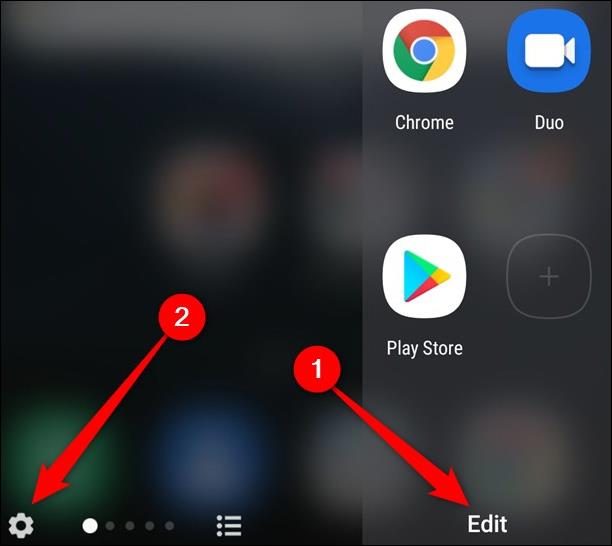
Pokračujte stlačením tlačidla Upraviť , aby ste zmenili každú jednotlivú okrajovú obrazovku . Kliknutím na štýl okrajovej obrazovky sa prepnete na novú ponuku prispôsobenia.
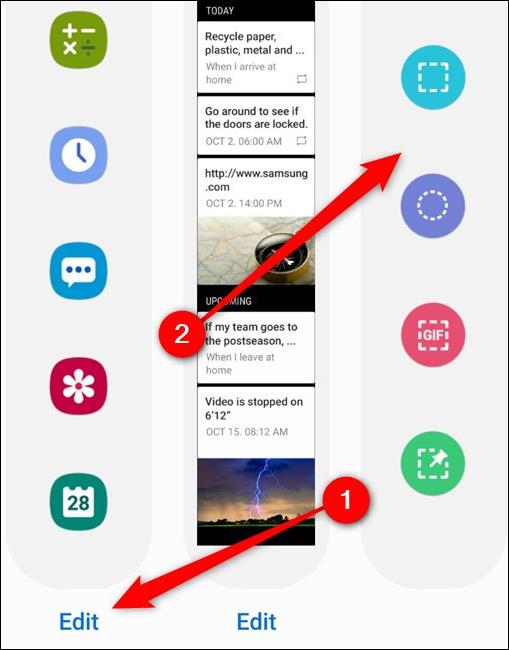
V tomto rozhraní potiahnete ikonu <> na každom paneli na pravú alebo ľavú stranu obrazovky, aby ste zmenili usporiadanie okrajov obrazovky.

2. Deaktivujte Edge Panel na S20
Otvorte panel okrajov a potom kliknite na ikonu ozubeného kolieska , čím získate prístup k rozhraniu nastavení okrajovej obrazovky. Ak chcete vypnúť, musíte najskôr zapnúť režim vypnutia , ako je znázornené nižšie.
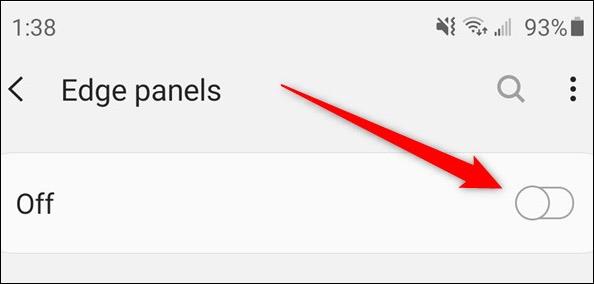
Alebo môžete vstúpiť do rozhrania nastavení na zariadení a vybrať Zobraziť. Potom kliknite na Edge Edge v spodnej časti zoznamu, ktorý chcete zmeniť.
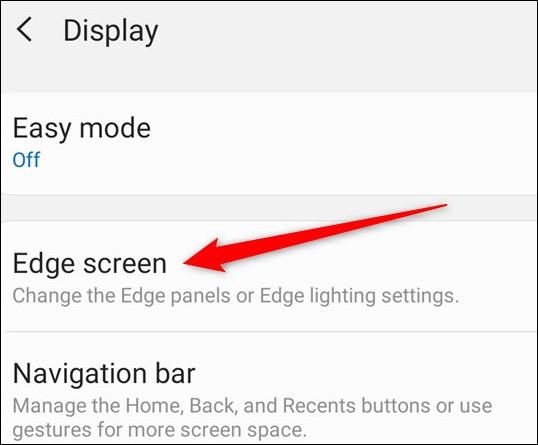
Po prepnutí na nové rozhranie ho môžu používatelia vypnúť na paneli okrajov.
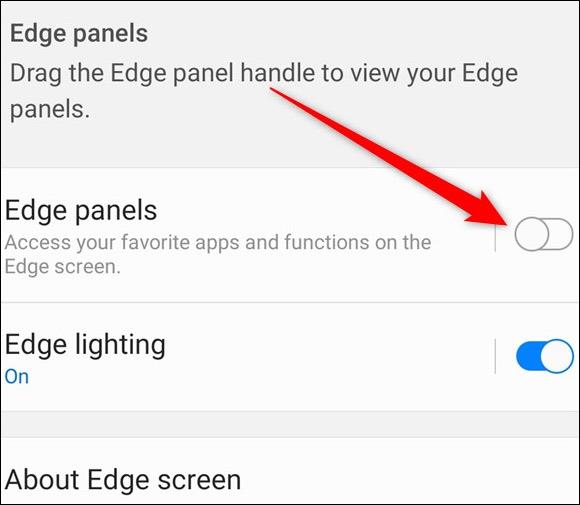
3. Pridajte Edge panel na Galaxy S20
Ak chcete obnoviť okrajovú obrazovku, prejdeme aj na Zobrazenie v Nastaveniach, potom kliknite na panel Okraj a potom ho aktivujte , ako je znázornené nižšie.
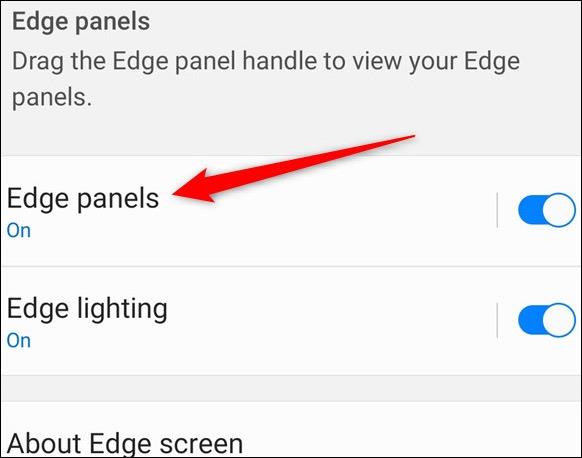
Ak chcete na panel Edge pridať ďalší obsah , otvorte Upraviť okraj obrazovky a kliknite na typ obrazovky, ktorý chcete pridať . Okrem toho, keď kliknete na Galaxy Store, budete mať viac možností pre bezplatné alebo platené modely obrazoviek, ak chcete.

Pozrieť viac:
Prostredníctvom funkcií prevodu reči na text v reálnom čase, ktoré sú dnes zabudované do mnohých vstupných aplikácií, máte rýchly, jednoduchý a zároveň mimoriadne presný spôsob zadávania.
K Tor sa môžu pripojiť počítače aj smartfóny. Najlepší spôsob, ako získať prístup k Tor zo svojho smartfónu, je cez Orbot, oficiálnu aplikáciu projektu.
oogle tiež zanecháva históriu vyhľadávania, ktorú niekedy nechcete, aby ju niekto, kto si požičal váš telefón, videl v tejto vyhľadávacej aplikácii Google. Ako odstrániť históriu vyhľadávania v službe Google, môžete postupovať podľa krokov uvedených nižšie v tomto článku.
Nižšie sú uvedené najlepšie falošné GPS aplikácie pre Android. Všetko je to zadarmo a nevyžaduje sa od vás rootovanie telefónu alebo tabletu.
Tento rok Android Q sľubuje priniesť sériu nových funkcií a zmien do operačného systému Android. Pozrime sa na očakávaný dátum vydania Android Q a vhodných zariadení v nasledujúcom článku!
Bezpečnosť a súkromie sa vo všeobecnosti stávajú čoraz väčším problémom pre používateľov smartfónov.
Vďaka režimu „Nerušiť“ systému Chrome OS môžete okamžite stlmiť otravné upozornenia a získať tak sústredenejší pracovný priestor.
Viete, ako zapnúť herný režim na optimalizáciu herného výkonu na telefóne? Ak nie, poďme to teraz preskúmať.
Ak chcete, môžete si pomocou aplikácie Designer Tools nastaviť aj priehľadné tapety pre celý telefónny systém Android, vrátane rozhrania aplikácie a rozhrania systémových nastavení.
Uvádza sa na trh stále viac modelov telefónov 5G, od dizajnov, typov až po segmenty. Prostredníctvom tohto článku sa okamžite pozrime na modely telefónov 5G, ktoré budú uvedené na trh v novembri.









